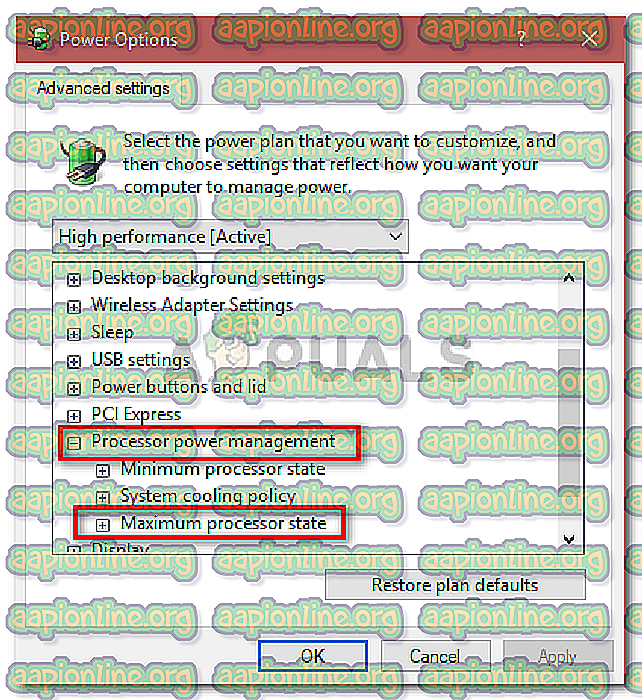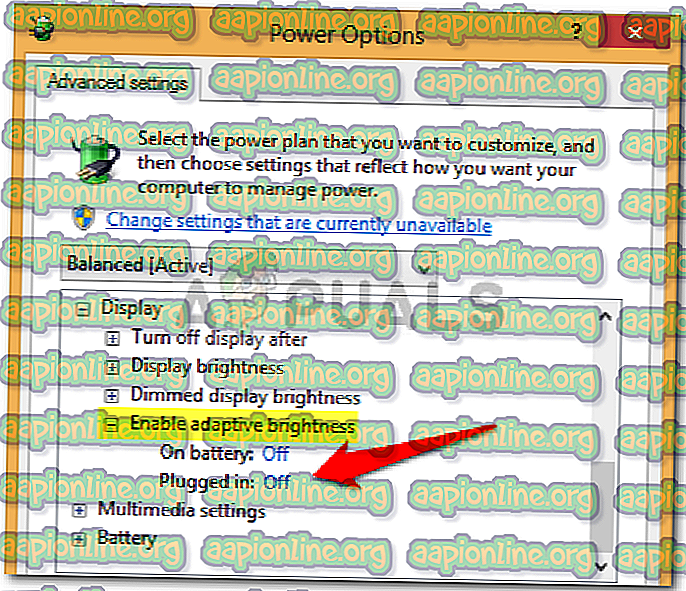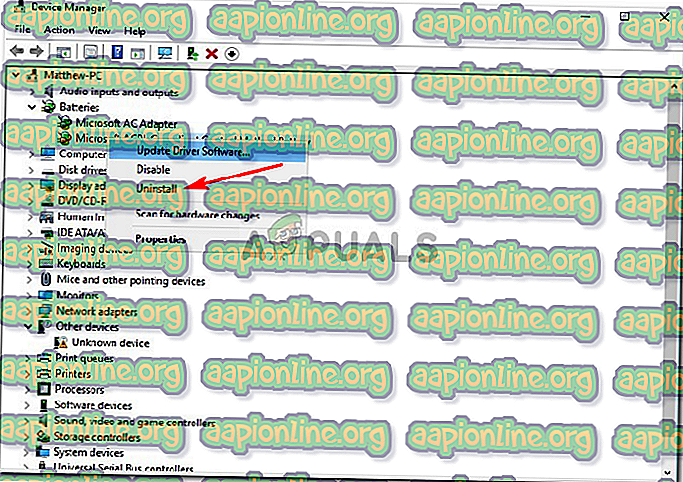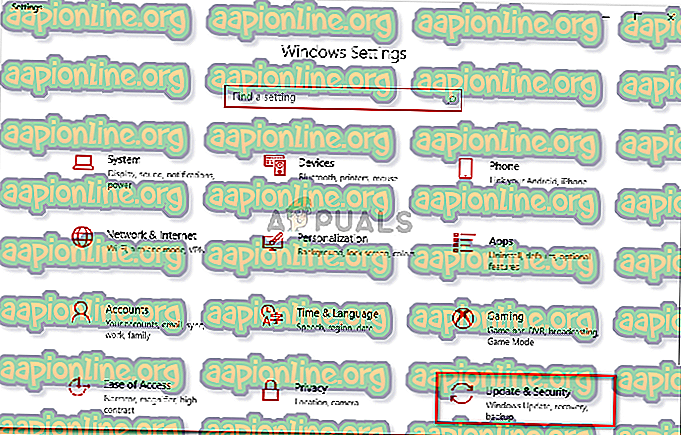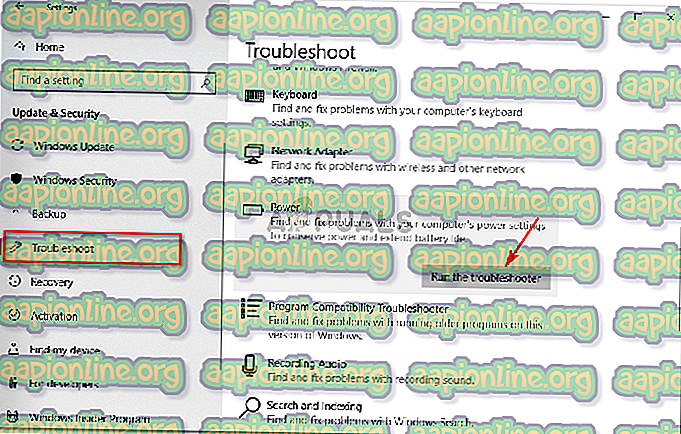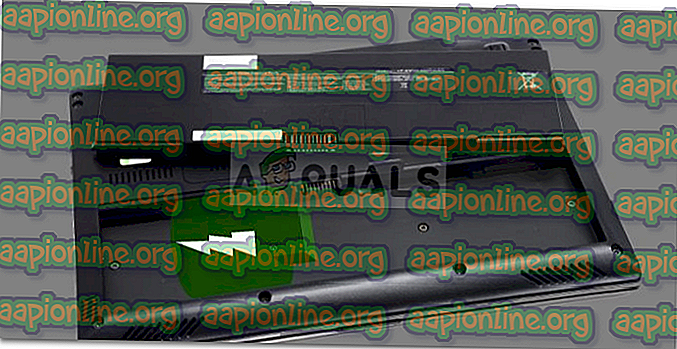Popravak: Laptop se isključuje kad nije isključen iz mreže
Korisnici su izvijestili da se njihov laptop isključuje kad isključuju kabel za napajanje nakon nadogradnje na Windows 10. Neki su korisnici naišli na ovu pogrešku nakon ažuriranja prijenosnog računala na ažuriranje 1809, izdano od Microsofta za Windows 10. Ovaj problem postoji već dugo vremena i još uvijek muči nekoga širom svijeta. Međutim, Microsoft tek treba objaviti službeni odgovor na to. Bez obzira na to, postoji nekoliko rješenja dostupnih na nekoliko web stranica, ali većina njih izgleda neučinkovita.
Kakva je korist od prijenosnog računala ako se ne može koristiti nakon što se potpuno napuni? Stupanj uznemirenosti zbog kojeg ovo pitanje uzrokuje je visok, a mnogi korisnici su se zbog toga odlučili isključiti iz Windowsa 10. U ovom smo članku naveli najučinkovitija rješenja koja su djelovala za druge, stoga ne brinite i pročitajte.
Što uzrokuje da se vaš laptop isključi kad je isključen iz napajanja?
Uzroci ovog problema nisu poznati, osim ako postoje, osim sljedećih -
- Nadogradnja ili ažuriranje sustava Windows 10 Ako ste nedavno nadogradili svoj operativni sustav na Windows 10 ili ažurirali na ažuriranje 1809, to bi mogao biti uzrok problema.
- Neispravna baterija . Ako se vaše računalo isključi nakon što iskopčate adapter, to prirodno znači da baterija ne radi ispravno.
Izgovarajući to, uđite u rješenja.
1. rješenje: Promjena postavki upravljanja napajanjem
Ponekad, kad se vaš sustav isključi nakon što je isključen, ne odnosi se na neispravnu bateriju, upravljačke programe ili računalo. Oni su u redu, a problem su uzrokovane postavkama za upravljanje napajanjem vašeg operativnog sustava koje se mogu lako izmijeniti. Evo kako to učiniti:
- Idite na izbornik Start, upišite Power Plan i zatim kliknite " Edit Power Plan ".
- Kliknite " Promijeni napredne postavke napajanja ".
- Pomaknite se prema dolje i pronađite " Upravljanje napajanjem procesora ", kliknite ga za proširenje.
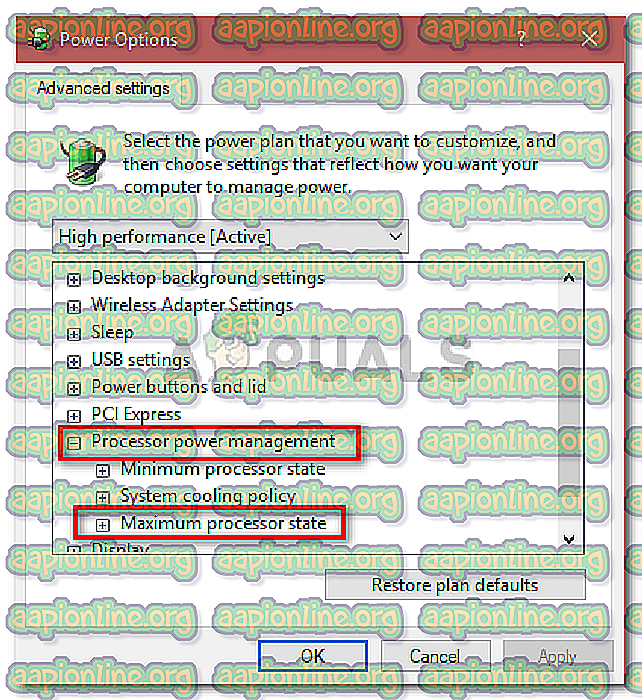
- Sada proširite maksimalno stanje procesora i smanjite mogućnost akumulatora na 20% .
- Nakon toga proširite Zaslon, a zatim kliknite na Omogući prilagodljivu svjetlinu .
- Uključite adaptivnu svjetlinu za baterije i na baterije.
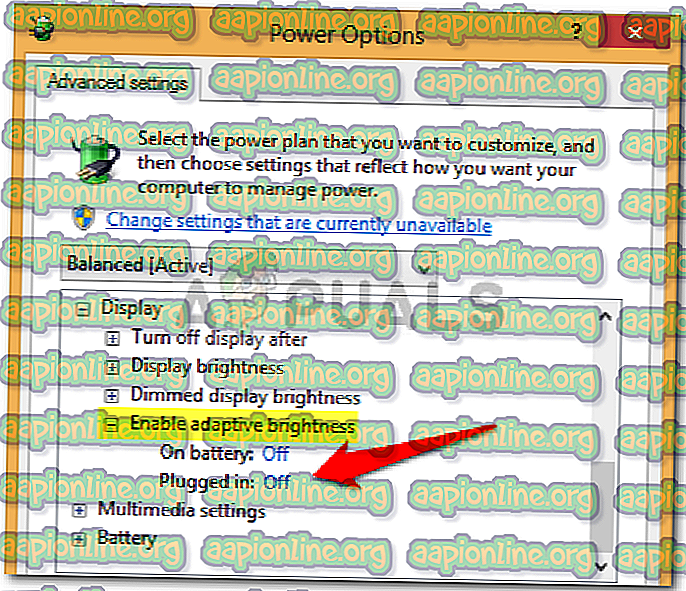
2. rješenje: Ponovno instalirajte upravljačke programe za baterije
Još jedna stvar koju možete učiniti kako biste riješili taj problem bila bi ponovna instalacija upravljačkih programa za baterije. Ponekad se vaš sustav isključi kad isključite kabel napajanja zbog neispravnih upravljačkih programa, pa ćete ih morati ponovo instalirati. Evo kako:
- Idite na izbornik Start, upišite Device Manager i otvorite ga.
- Kliknite Baterije da biste je proširili, a zatim desnom tipkom miša kliknite svaku ACPI opciju jednu po jednu.
- Odaberite Deinstaliraj .
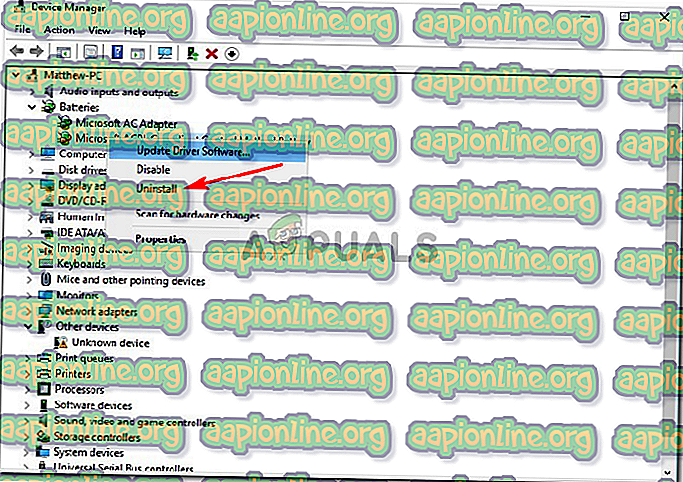
- Nakon što deinstalirate upravljačke programe, ponovno pokrenite prijenosno računalo.
Jednom kada se sustav pokrene, upravljački programi za baterije automatski će se instalirati.
3. rješenje: Pokrenite alat za rješavanje problema
Svoj problem možete riješiti i pokretanjem ugrađenog alata za rješavanje problema u sustavu Windows 10. Alat za rješavanje problema s napajanjem pronalazi i ispravlja probleme u postavkama napajanja vašeg sustava. Pokrenite ga na sljedeći način:
- Pritisnite Winkey + I da otvorite Postavke .
- Idite na Ažuriranje i sigurnost .
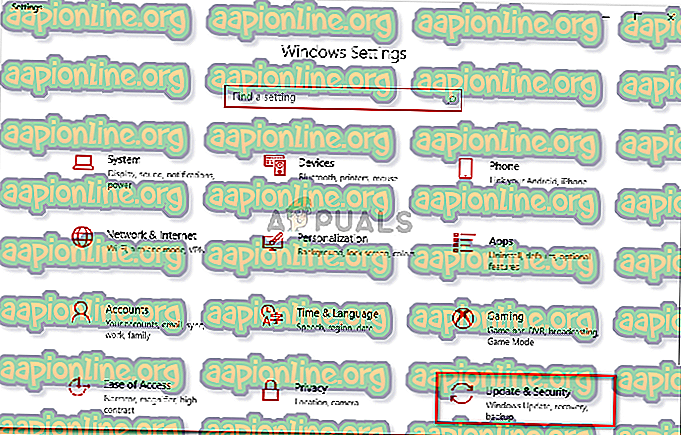
- Otvorite karticu Rješavanje problema .
- U odjeljku " Pronalaženje i ispravak drugih problema " vidjet ćete Power .
- Kliknite ga, a zatim pritisnite " Pokreni alat za rješavanje problema ".
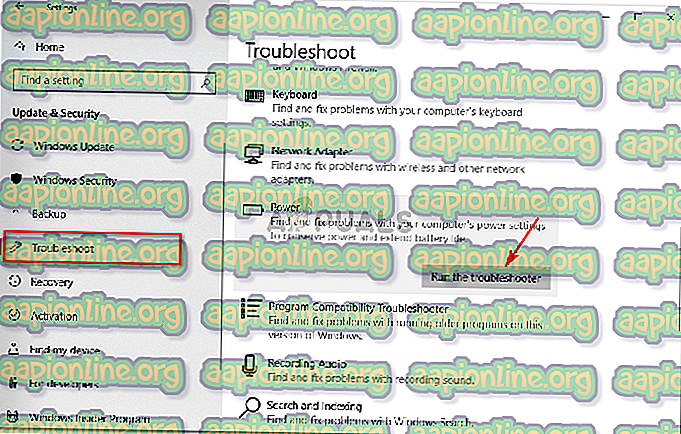
4. rješenje: Poništavanje napajanja prijenosnog računala
Mnogi problemi, uključujući pogreške u bateriji, mogu se riješiti smanjenjem količine energije pohranjene u hardverskim komponentama vašeg prijenosnog računala. To se naziva Hard Reset ili Ponovno postavljanje napajanja. Da biste izvršili čvrsti reset, učinite sljedeće:
- Ako je vaš Windows otvoren, isključite ga .
- Ako nije, a sustav ima napajanje, držite gumb za napajanje sve dok nema napajanja.
- Odspojite sve vanjske periferne uređaje spojene na vaše prijenosno računalo.
- Isključite kabel napajanja i izvadite bateriju iz odjeljka za bateriju.
- Nakon toga držite gumb za napajanje oko 15 sekundi .

- Primijetit ćete da lampica napajanja nakratko treperi.
- Sada ponovo priključite kabel za napajanje i uključite svoj sustav.
5. rješenje: Isključivanje baterije
Povremeno se problem može otkloniti odspajanjem baterije i ostavite ga neko vrijeme, a zatim ga ponovo spojite. Postupak može biti različit i ako niste tehnički guru, svakako preskočite ovo rješenje jer možete oštetiti hardver vašeg prijenosnog računala. Evo kako rastaviti bateriju:
- Isključite prijenosno računalo i odspojite kabel napajanja .
- Nabavite odvijač i odvijte sve vijke kako biste pristupili bateriji.
- Pronađite bateriju i pažljivo je odspojite.
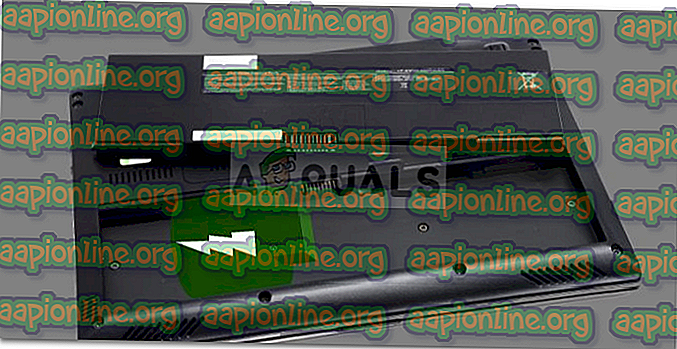
- Neka odstoji oko 15 minuta .
- Ponovno priključite bateriju i pričvrstite vijke.
- Uključite kabel za napajanje i uključite svoj sustav.
6. rješenje: Ažuriranje BIOS-a
Ponekad, ako na vašem čipsetu ili BIOS-u nije pokrenut najnoviji upravljački program, može se pojaviti ovaj problem. Ako imate HP prijenosno računalo, potražite ažuriranja i instalirajte ih pomoću HP-ovog pomoćnika za podršku. To bi moglo potencijalno riješiti problem. Ako koristite prijenosno računalo nekog drugog proizvođača, samo preuzmite njihov softver za podršku za vozača i provjerite ima li ažuriranja.

7. rješenje: Promjena baterije
Ako vam nijedno od gore spomenutih rješenja nije uspjelo, to može značiti samo jedno. Baterija vašeg prijenosnog računala je istrošena i potrebno ju je zamijeniti. U takvom slučaju obavezno nabavite originalnu bateriju od proizvođača prijenosnog računala, a zatim je zamijenite.